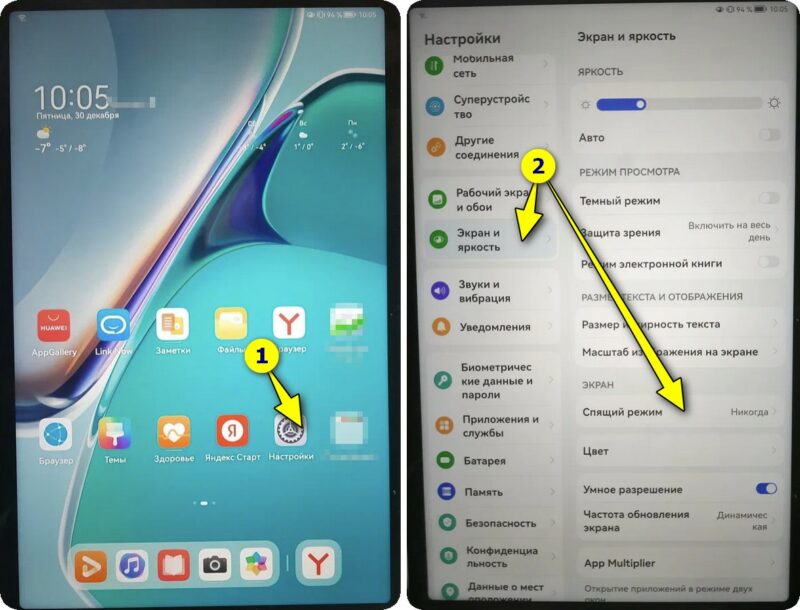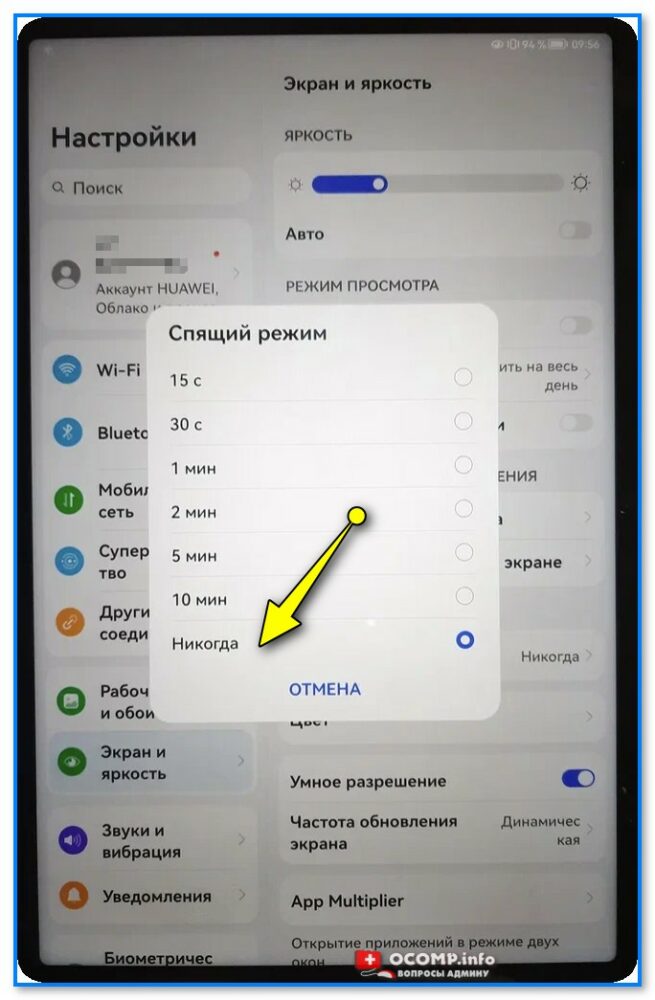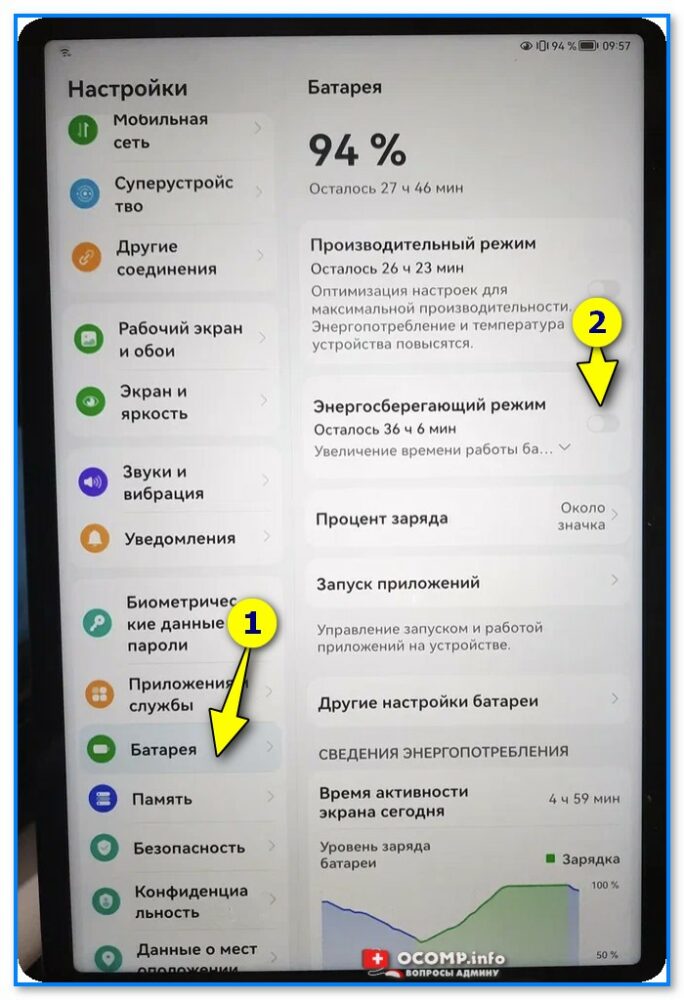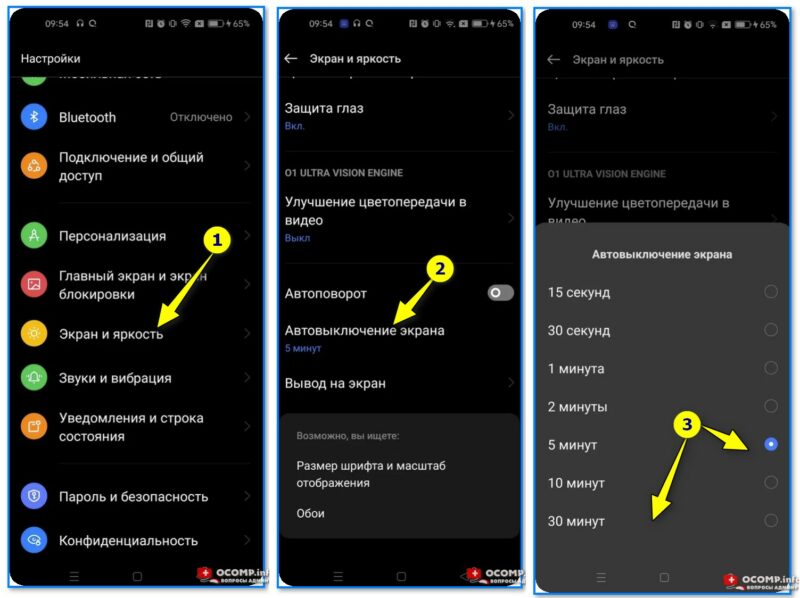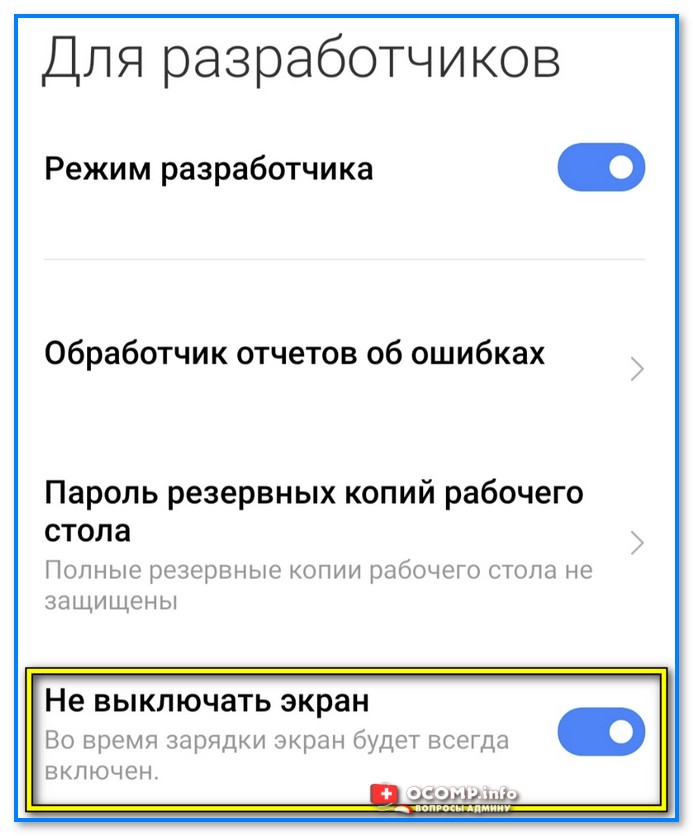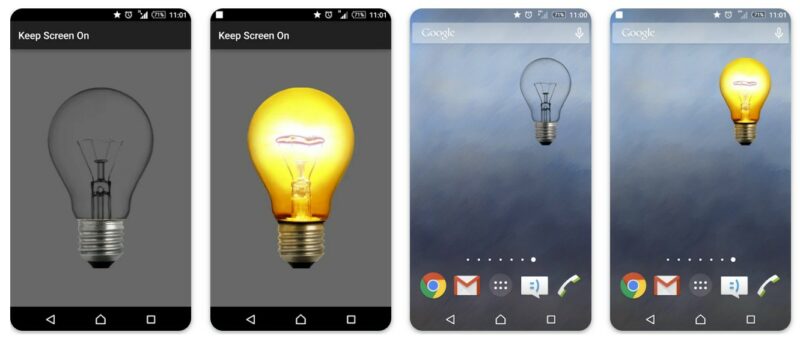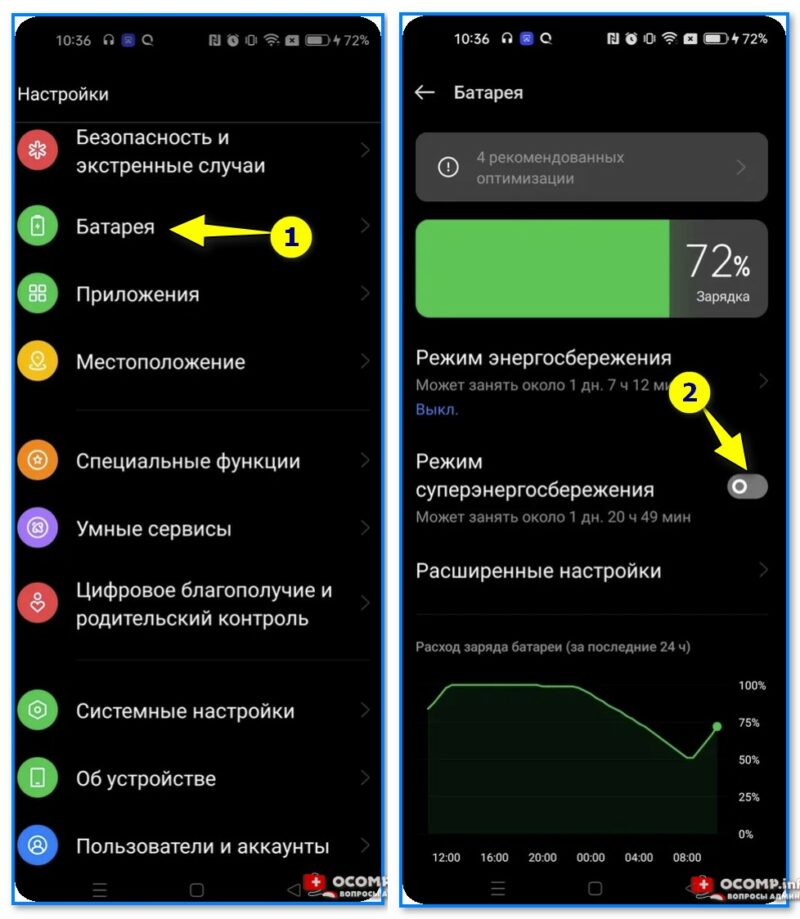Быстро тухнет экран телефона(android). Как настроить время выключения экрана смартфона или планшета.
Многие пользователи, при работе со своим гаджетом сталкиваются с довольно распространенной проблемой. Быстро гаснет дисплей. По сути, это вполне нормально, ибо Ваш гаджет настроен таким образом экономить заряд аккумулятора.
Однако, это не всегда удобно. Например, если Вы читаете книгу или смотрите фильм на телефоне либо планшете, а экран гаснет. Конечно же это не удобно. Но, все это легко настраивается в любых смартфонах (телефонах) и планшетах, и сейчас, Вы сами в этом убедитесь.
- Первое, что нужно, это войти в основное меню Вашего гаджета
- Далее, выбираем пункт «настройки»
- Теперь нажимаем на вкладку «устройство», если таковая имеется, и находим строку «дисплей» — жмем на нее. (Если в меню Вашего гаджета вкладки «устройство» нет — просто ищем строку с названием «дисплей» прокручивая экран вниз, сразу же после входа в настройки)
- Итак, после того, как Вы нашли строку «дисплей» и нажали на нее, появилось новое меню, в котором находим строку «тайм-аут экрана» и жмем на нее.
- В появившейся, после нажатия на «тайм-аут экрана» таблице, Вам остается только выбрать удобное для вас значение времени, через которое Вы хотели бы разрешать Вашему устройству самостоятельно выключать дисплей. Нажимаете по нужному Вам значению и всё, готово!
Поздравляем, теперь Ваш смартфон или планшет (Android) выключает дисплей тогда, когда это для Вас удобно, а не когда захочет! 🙂
КАК УЛУЧШИТЬ РАБОТУ СМАРТФОНА/ПЛАНШЕТА
Загрузка…
Интуитивность и логичное устройство уже давно не является редкостью для оболочек Android-смартфонов. Производители чётко поняли, что быстродействие и функциональность – это ещё не всё. Очень важно сделать интерфейс настолько удобным и понятным, чтобы с ним мог разобраться любой, даже начинающий пользователь, который видит Android впервые. Но поскольку пределов совершенству не существует, время от времени мы сталкиваемся с такими проблемами, решить которые самостоятельно нам банально не по силам. Хорошо, что у вас есть AndroidInsider.ru.
Экран гаснет и блокируется сам по себе? Исправим
Что будет, если заблокировать контакт в WhatsApp
Если экран вашего смартфона самопроизвольно блокируется, даже если вы отвлеклись от него буквально на несколько секунд, этого не стоит пугаться. Скорее всего, всё дело в том, что у вас просто установлено минимальное время активности экрана, который гаснет, чтобы сэкономить ресурс аккумулятора и не расходовать его попусту. Где-то этот показатель равен 30 секундам, где-то – 15, а где-то вообще снижен до 10. Само собой, это может быть неудобно, когда смартфон отключается, стоит вам отвлечься. Но всё решаемо.
Быстро гаснет экране. Как исправить
- Перейдите в «Настройки» и откройте «Экран и яркость»;
- Найдите меню «Спящий режим» и разверните его во весь экран;
Если экран гаснет раньше времени, период его активности можно продлить
- Выберите желаемую отсрочку отключения экрана: 30 секунд, минута, 2 минуты и т.д.;
- Подтвердите применение изменений, если это требуется, и выйдите на рабочий стол.
Неправильная дата и время в WhatsApp. Что делать
Это самый простой способ. Однако бывает и такое, что вкладка «Спящий режим» может быть неактивна и подсвечена серым. В этом случае, сколько бы на неё ни нажимали, она не откроется. Скорее всего, всё дело в том, что у вас включен режим энергосбережения, который не позволяет менять время, по истечении которого экран должен погаснуть. Поэтому нам первым делом придётся отключить режим энергосбережения:
- Перейдите в «Настройки» и откройте раздел «Батарея»;
- В открывшемся окне отключите режим энергосбережения;
Если кнопка смены периода активности не подсвечивается, нужно отключить режим энергосбережения
- Затем вернитесь в меню и откройте «Экран и яркость»;
- Если вкладка «Спящий режим» стала активной, выберите нужное значение.
Отключается экран телефона
Я настоятельно не рекомендую включать засыпание дольше чем через одну минуту. Дело в том, что обычно дольше вы вряд ли рассуждаете над тем, какое действие предпринять. Поэтому не стоит попусту расходовать ресурс аккумулятора. Ведь, чем дольше экран пребывает в состоянии активности, тем больше энергии он тратит. А, если это продолжается в течение всего дня, будьте уверены, что зарядка начнёт садиться ощутимо быстрее, хотя вы вроде бы ничего такого делать не будете. В общем, ни к чему вам этот лишний расход.
Если ничего не помогает, обратитесь в СЦ
Другое дело, если экран не перестал самопроизвольно отключаться, даже если вы продлили время пребывания в состоянии активности. Это уже повод задуматься над тем, что с ним что-то не так. Возможно, какой-нибудь шлейф отпаялся или контакт заедает. Если это действительно так, выяснить, что к чему и уж тем более исправить, вам поможет только специализированный сервисный центр. Но ни в коем случае не пытайтесь разбирать аппарат самостоятельно.
Стиль рабочего экрана заблокирован. Что делать
Если смартфон на гарантии, можете отнести его в тот магазин, где покупали. Но, если гарантия истекла, это не повод переживать. Поищите в интернете авторизованный сервисный центр вашего производителя и обратитесь туда. Зачастую за диагностику не берут денег вообще. Поэтому, если со смартфоном всё в порядке, платить скорее всего не придётся. А, если место имела поломка, то её устранят в соответствии с квалифицированными требованиями производителя. Главное в таких случаях не попасть в подвал к самоучкам, которые чинят смартфоны в соответствии с собственными представлениями о правильности.
Приветствую!
В сегодняшней заметке хотелось бы остановиться на работе экрана смартфона (а точнее, на его авто-отключении через 30 сек. — именно столько по умолчанию установлено у большинства производителей).
Должен вам сказать, данная предустановка в 30 сек. может сильно мешать: например, идешь себе по улице, смотришь карту, и.. в самый неподходящий момент его экран гаснет! Тоже самое может быть во время игры, просмотра ролика, чтении рецепта (когда руки заняты кастрюлей и продуктами, а глаза смотрят на экран 🙂).
Ниже предложу неск. способов, как можно отключить функцию авто-гашения экрана (либо изменить 30 сек. на 10-30 мин.).
Итак…
*
Содержание статьи
- 1 Настройка экрана
- 1.1 Вариант 1 (проверяем штатные настройки)
- 1.2 Вариант 2 (вкл. режим разработчика)
- 1.3 Вариант 3 (используем спец. приложения)
- 1.4 📌 Почему телефон (планшет) может все равно отключать экран (даже, если время спящ. режима было изменено)
→ Задать вопрос | дополнить
Настройка экрана
Вариант 1 (проверяем штатные настройки)
Рекомендация: желательно подкл. аппарат к заряднику, т.к. иногда ряд опций доступен только при питании от сети (и заряде батареи > 15%).
*
У некоторых производителей планшетов и телефонов в арсенале штатных функций есть все необходимое: в т.ч. и точечная настройка экрана (например, мне больше всего импонируют в этом плане Huawei и Honor, Redmi чуть уступает, но тоже на уровне).
Как найти сию функцию:
- зайти в меню настроек;
- открыть раздел «Экран и яркость / спящий режим»;
- из выпадающего меню установить вместо 30 сек. режим «Никогда». См. скриншоты ниже. 👇
Настройки — Экран и яркость — Спящий режим (Huawei MatePad)
Спящий режим — никогда (Huawei MatePad)
Обращу также внимание, что на аппарате не должен быть задействован режиме энегосбережения (данная опция находится в разделе «Батарея»)! В противном случае, этот режим перекрывает многие другие параметры, и делает всё, что сохранить заряд батареи (т.е. экран будет гаснуть принудительно!).
Батарея — энергосберегающий режим (HUAWEI MatePad)
Ниже приведен еще один пример — телефон Redmi: в разделе «Экран и яркость / Автовыключение экрана» можно установить значение в 30 минут (что уже не плохо, и устроит для большинства задач!).
Настройки — экран и яркость — откл. экран через 30 мин. (телефон Redmi)
*
Вариант 2 (вкл. режим разработчика)
Если в вашем телефоне/планшете среди штатных функций оной не оказалось — не спешите отчаиваться, возможно, она просто скрыта (например, в аппаратах от Xiaomi она находится в разделе: «Настройки / Расширенные настройки / Для разработчиков»).
Кстати, возможно, что экран удастся настроить только так, чтобы он не откл. при питании от сети.
Для разработчиков — не выключать экран — Xiaomi (Android)
*
📌 В помощь!
Как включить отладку по USB на Андроид (режим разработчика) — https://ocomp.info/kak-vklyuchit-otladku-po-usb.html
*
Вариант 3 (используем спец. приложения)
На Google Play и его 📌аналогах можно найти неск. приложений, позволяющих «заставить» экран работать без авто-отключения. Например, в этом плане я бы выделил: Keep Screen On.
Приложение бесплатное, крайне простое, и совместимо с большинством устройств (Важно! Есть определенные смартфоны, где оно, к сожалению, не работает… Узнать можно только экспериментально). Ссылка ниже. 👇
*
Keep Screen On
Google Play: https://play.google.com/store/apps/details?id=fr.lkstudios.keepscreenon
Keep Screen On — заставь экран работать!
Кстати, у него есть аналог — приложение Stay Alive. Работает аналогично.
*
📌 Почему телефон (планшет) может все равно отключать экран (даже, если время спящ. режима было изменено)
Вероятнее всего, либо у вас села батарея (например, когда остается менее 10-5% — некоторые аппараты принудительно гасят экран / либо снижают до минимума яркость), либо был задействован энергосберегающий режим (при нем некоторые функции управления экраном не работают).
Поэтому, проверьте в настройка устройства, в разделе «Батарея» не включен ли режим энергосбережения (супер-энергосбережения). См. пример ниже. 👇
Режим энергосбережения — Android — Redmi
*
Другие варианты решения — приветствуются ниже, в комментариях! Заранее благодарю неравнодушных! 🙂
Успехов!
👋


Полезный софт:
-
- Видео-Монтаж
Отличное ПО для создания своих первых видеороликов (все действия идут по шагам!).
Видео сделает даже новичок!
-
- Ускоритель компьютера
Программа для очистки Windows от «мусора» (удаляет временные файлы, ускоряет систему, оптимизирует реестр).
Вы заметили, что экран вашего Android со временем становится темнее? Становится ли вам труднее пользоваться смартфоном, поскольку вы едва видите, что у вас на экране? Это признак того, что адаптивная яркость на вашем Android-смартфоне перестала работать.
Читайте дальше, чтобы узнать, почему устройства Android автоматически уменьшают яркость дисплея и как исправить снижение яркости экрана.
Как старые, так и новые телефоны Android оснащены функцией Adaptive Brightness. Эта функция использует датчики освещенности для регулировки яркости экрана в зависимости от условий окружающего освещения. Адаптивная яркость облегчает чтение экрана телефона при различном освещении и экономит заряд батареи телефона.
Adaptive Brightness также использует машинное обучение на устройстве для обнаружения и изучения привычек пользователя вашего телефона каждый раз, когда вы вручную настраиваете ползунок яркости на своем телефоне. Затем ваш телефон Android интегрирует это поведение в функцию автояркости.
Хотя адаптивная яркость на бумаге кажется удобной функцией, она может работать не так, как предполагалось. Когда он неисправен, автоматическая яркость может сделать ваш экран слишком тусклым. Если вы также оказались на улице, вы рискуете не использовать свой телефон, если это произойдет.
Как исправить снижение яркости на Android
Если яркость вашего телефона продолжает снижаться, вот несколько исправлений, которые вы можете попробовать, чтобы устранить проблему.
1. Отключите адаптивную яркость
Первый метод устранения неполадок, который вы должны попробовать, если ваш дисплей Android продолжает тускнеть, — это отключить автояркость.
Для этого проведите пальцем вниз, чтобы получить доступ к панели уведомлений, и выберите значок «Настройки». Либо откройте приложение «Настройки» на своем смартфоне и нажмите «Экран» или «Экран и яркость».
В настройках дисплея вашего телефона прокрутите вниз, пока не увидите «Адаптивная яркость» или «Автояркость».
Выключите переключатель рядом с настройкой адаптивной яркости.
Одно это может иногда исправить уровень яркости вашего телефона. Если это не помогло, попробуйте следующие исправления.
2. Сброс настроек адаптивной яркости
Если после того, как вы снова включите функцию адаптивной яркости, она продолжает влиять на яркость вашего телефона, вы можете попробовать сбросить эту функцию до заводских настроек по умолчанию. Это удалит все данные, которые ваш телефон узнал о ручной настройке яркости телефона, и этого может быть достаточно, чтобы исправить любые проблемы с автоматической яркостью, которые у вас есть.
Выполните следующие действия, чтобы сбросить адаптивную яркость до заводских значений по умолчанию.
- Откройте «Настройки» на своем смартфоне.
- Перейдите в «Приложения» и выберите «Просмотреть все приложения», чтобы открыть полный список приложений.
- В списке приложений найдите и выберите Службы работоспособности устройств.
- Выберите Хранилище или Хранилище и кэш (для телефонов Pixel).
- Выберите Управление хранилищем или Управление пространством.
- Выберите Сбросить адаптивную яркость. Затем выберите OK для подтверждения.
После этого функция вернется к заводским настройкам по умолчанию.
3. Проверьте настройки продолжительности тайм-аута экрана.
Тайм-аут экрана (или автоматическое отключение экрана) — это время, которое требуется вашему телефону для автоматического переключения на экран блокировки после бездействия. Ваш тайм-аут экрана может быть установлен на короткое время, из-за чего может показаться, что яркость вашего экрана не работает.
Чтобы проверить продолжительность тайм-аута экрана, откройте настройки телефона и выберите «Дисплей» > «Тайм-аут экрана». Вы увидите текущую настройку, отображаемую прямо под ней.
Если он установлен на 15 или 30 секунд, это может быть источником ваших проблем. Однако, прежде чем изменить этот параметр на максимум 30 минут, обратите внимание, что это будет означать значительный расход заряда батареи вашего устройства Android.
4. Отключить режим энергосбережения
Режим энергосбережения регулирует яркость экрана и другие параметры вашего устройства Android, чтобы продлить срок службы батареи. Режим низкого энергопотребления удобен, когда батарея разряжена, и вам нужно, чтобы телефон продолжал работать как можно дольше. Однако это также может быть причиной затемнения дисплея.
Чтобы отключить режим энергосбережения на смартфоне, откройте «Настройки» и выберите «Аккумулятор» или «Аккумулятор и уход за устройством». Там вы можете отключить режим энергосбережения или настроить его параметры, чтобы он включался только тогда, когда вам это нужно.
5. Выполните тест датчика
Неисправный датчик освещенности может вызвать проблемы с автояркостью. Вы можете выполнить тест датчика, используя встроенную опцию или стороннее приложение, чтобы определить, есть ли какие-либо аппаратные проблемы.
Для устранения неполадок датчика освещенности с помощью Тест датчика приложение, выполните следующие действия.
- Загрузите и установите приложение Sensor Test на свой телефон. Затем запустите приложение и предоставьте ему все необходимые разрешения для запуска тестов.
- Откройте приложение и выберите ТЕСТ рядом с Light.
- Переместите устройство к источнику света. Если значение под лампочкой увеличивается, ваш датчик работает правильно. Если значение не меняется, вероятно, существует аппаратная проблема, которую должен устранить производитель вашего устройства.
6. Проверьте наличие обновлений
Если ни одно из предыдущих исправлений не помогло вам, проверьте наличие новые обновления программного обеспечения. Особенно те, которые включают исправления для функции адаптивной яркости.
Чтобы проверить, обновлен ли ваш телефон Android, откройте «Настройки» > «Обновление ПО».
Если какие-либо обновления ожидают установки, вы увидите их там. Если обновлений нет, вы увидите на экране сообщение Версия обновлена.
7. Перезагрузите телефон
Когда у вас начинаются проблемы с Android, почти всегда рекомендуется перезагрузить устройство. Перезагрузка телефона может устранить незначительные проблемы, такие как конфликтующее программное обеспечение или различные ошибки, вызывающие проблемы в работе телефона.
Чтобы перезагрузить Android, нажмите и удерживайте кнопку питания, пока на экране не появится меню питания. Выберите «Перезагрузить» в параметрах меню питания.
Если по какой-то причине это не сработает, попробуйте удерживать кнопку питания вместе с кнопкой уменьшения громкости — это запустит жесткую перезагрузку или принудительно перезагрузит телефон.
Как исправить затемнение экрана iPhone
На iPhone такие функции, как True Tone, Night Shift или Auto-Lock, могут вызывать проблемы с яркостью экрана. Если вы являетесь пользователем iOS, страдающим от той же проблемы — ваша яркость продолжает снижаться — ознакомьтесь с нашим руководством по устранению неполадок, когда ваш Дисплей iPhone продолжает тускнеть.
Экран смартфона в режиме активного использования потребляет достаточно много энергии, так что в целях экономии заряда батареи для всех мобильных девайсов предусмотрен спящий режим, активирующийся, когда устройство не задействовано какой-то промежуток времени. Функция автоотключения экрана работает по умолчанию, при этом является настраиваемой, так что пользователь может задать время, через которое должен гаснуть дисплей. Ещё одна важная опция современных мобильных устройств – отключение подсветки и блокировка экрана при телефонном разговоре, что происходит благодаря работе встроенного датчика приближения. При поднесении девайса к уху подсветка дисплея гаснет, а кнопки блокируются, что кроме экономии заряда обеспечивает невозможность случайных нажатий клавиш.
Хотя функции автоотключения экрана, несомненно, полезны, в некоторых случаях при отсутствии физического контакта пользователя с устройством, требуется продлить тайм-аут или сделать подсветку негаснущей. Такая возможность может осуществиться с использованием средств системы или стороннего специализированного софта.
Отдельные случаи отключения экрана подразумевают неисправности, вызванные программными или аппаратными причинами, тогда проблема требует вмешательства пользователя или специалиста сервиса.
Как сделать, чтобы экран телефона не отключался во время чтения
При небольшом тайм-ауте, установленном по умолчанию, когда дисплей начинает тухнуть слишком рано, неудобно читать на мобильном устройстве. Поскольку клавиши во время чтения не нажимаются, девайс расценивает это как бездействие. Исправить положение можно в настройках устройства, выбрав нужное время активности подсветки, или с помощью утилит.
Средствами системы
У разных моделей телефонов меню отличается, и необходимый пункт может называться по-разному, при этом алгоритм действий будет одинаков:
С помощью приложений
Ещё один вариант решения проблемы предполагает выбор софта, при использовании которого экран не должен отключаться даже при длительном отсутствии прямых действий со стороны пользователя. В Google Play есть множество приложений, предлагающих возможности управления спящим режимом. Устанавливаются они стандартно, как любой софт из маркета, и просты в использовании.
Если экран гаснет во время разговора и разблокировать его невозможно
В мобильных устройствах заложена полезная функция отключения сенсорных клавиш и подсветки дисплея для энергосбережения и исключения возможности случайных нажатий при звонке.
Блокировка кнопок и отключение подсветки во время вызова
Реализация опции обеспечена датчиком приближения, реагирующим на затемнение части экрана при поднесении смартфона к уху. При отстранении девайса от головы дисплей снова загорится, предоставив возможность завершить вызов, переключиться на динамик, вызвать клавиатуру или выполнить иные действия.
Но бывает и так, что датчик устройства срабатывает по ошибке, например, ещё при наборе номера, во время сеанса общения с применением громкой связи, ожидания ответа и т. д. Кроме того, что тухнет экран, блокируются и сенсорные клавиши, что создаёт массу неудобств пользователю. В таких ситуациях следует выяснить, почему экран телефона гаснет при вызове и, определив причину, принять меры по её устранению.
Причины ложных срабатываний
Ошибочные срабатывания датчика приближения, в результате чего на телефоне отключается подсветка, могут быть спровоцированы разными причинами. Чувствительный сенсор может среагировать даже на тень, так что реакция устройства на посторонние предметы считается нормой. Если убрать все объекты с экрана, он будет разблокирован, также блокировка снимется по окончании вызова.
Частые ложные срабатывания датчика приближения могут говорить о его неисправности. Проблема может проявляться отключением подсветки во время звонка и невозможностью разблокировать телефон или напротив, мобильный девайс может не блокироваться. Нарушение функционирования сенсора может быть связано как с программными, так и с аппаратными причинами.
В некоторых случаях проблему можно решить самостоятельно. Например, датчик приближения нередко сбоит вследствие использования низкокачественного защитного стекла на смартфон. При программном сбое, чтобы исправить ситуацию, можно повторно откалибровав датчик, что делается средствами системы или с использованием специальных программ. Альтернативный вариант – сброс к заводским настройкам. Ну а в случае, когда речь идёт о механических повреждениях, рекомендуем обратиться за профессиональной помощью.
Экран гаснет во время игры или просмотра видео
Неожиданное выключение экрана, например, в какой-либо программе, при просмотре видео в браузере или в плеере, когда смартфон перестаёт откликаться на любые действия юзера кроме перезагрузки мобильного девайса, может быть спровоцировано зависанием приложения. В таком случае лучше немного подождать и спустя короткий промежуток времени проблема разрешится сама по себе. Отказ приложений нередко возникает по вине ошибок в самой программе или недостатка оперативной памяти, так что лучше деактивировать программы, работающие в фоновом режиме.
Если экран телефона часто отключался в конкретном приложении и сбой уж начал носить постоянный характер, при просмотре фильма или выполнении других задач, возможно речь идёт о баге. О нём следует сообщить разработчику.
Другие причины внезапного отключения экрана
Дисплей может гаснуть и вследствие более серьёзных причин, таких как сбоя прошивки мобильного девайса или неисправностей «железа», в частности экрана или процессора, что может случиться в результате падений и повреждений устройства.
Если природа возникшей проблемы так и осталась неизвестной или выявлены серьёзные неполадки, лучше всё же обратиться сервис, где специалисты помогут правильно диагностировать и «вылечить» устройство.